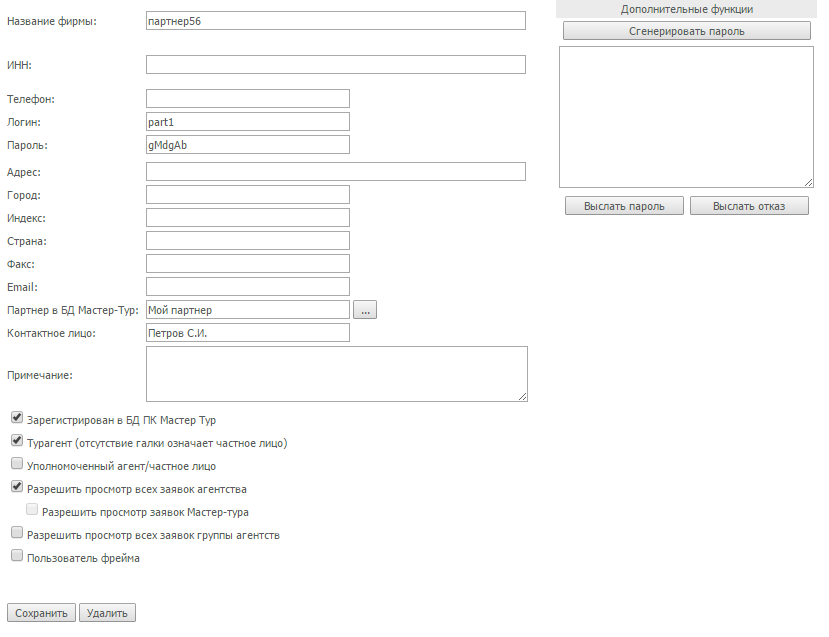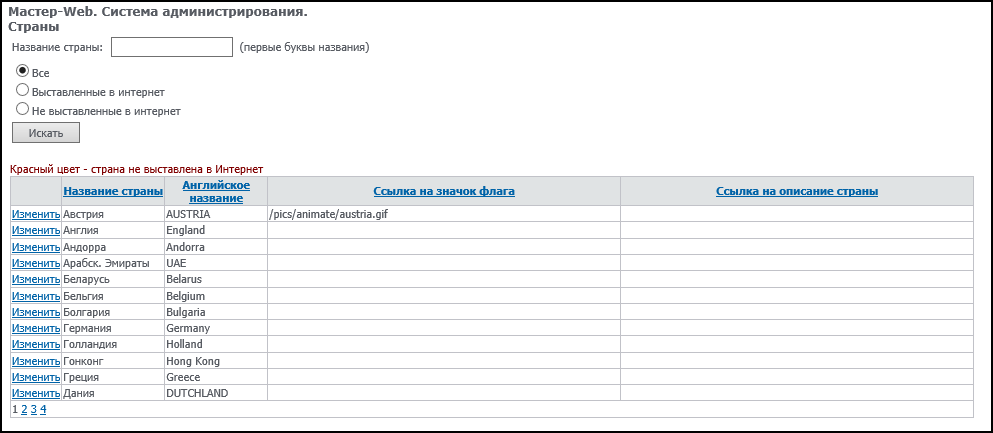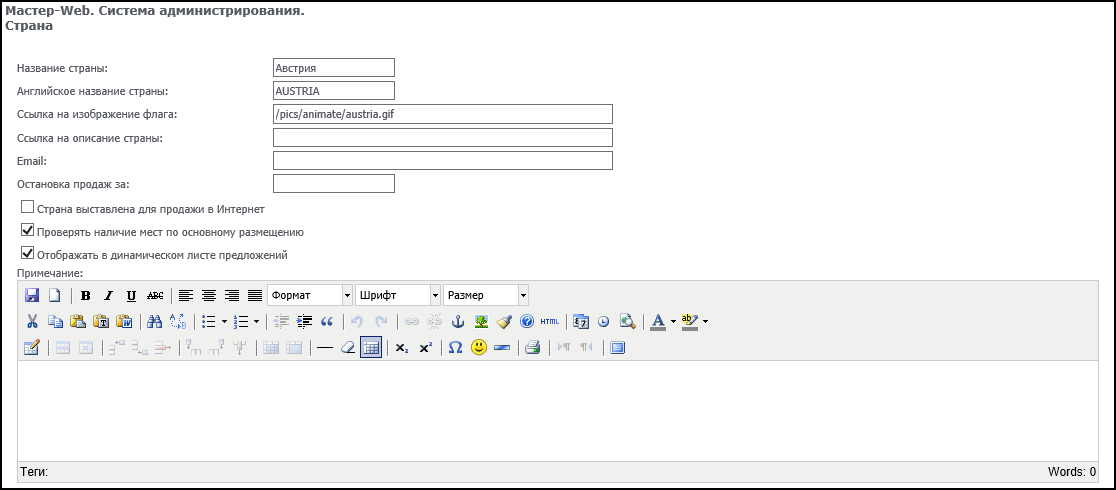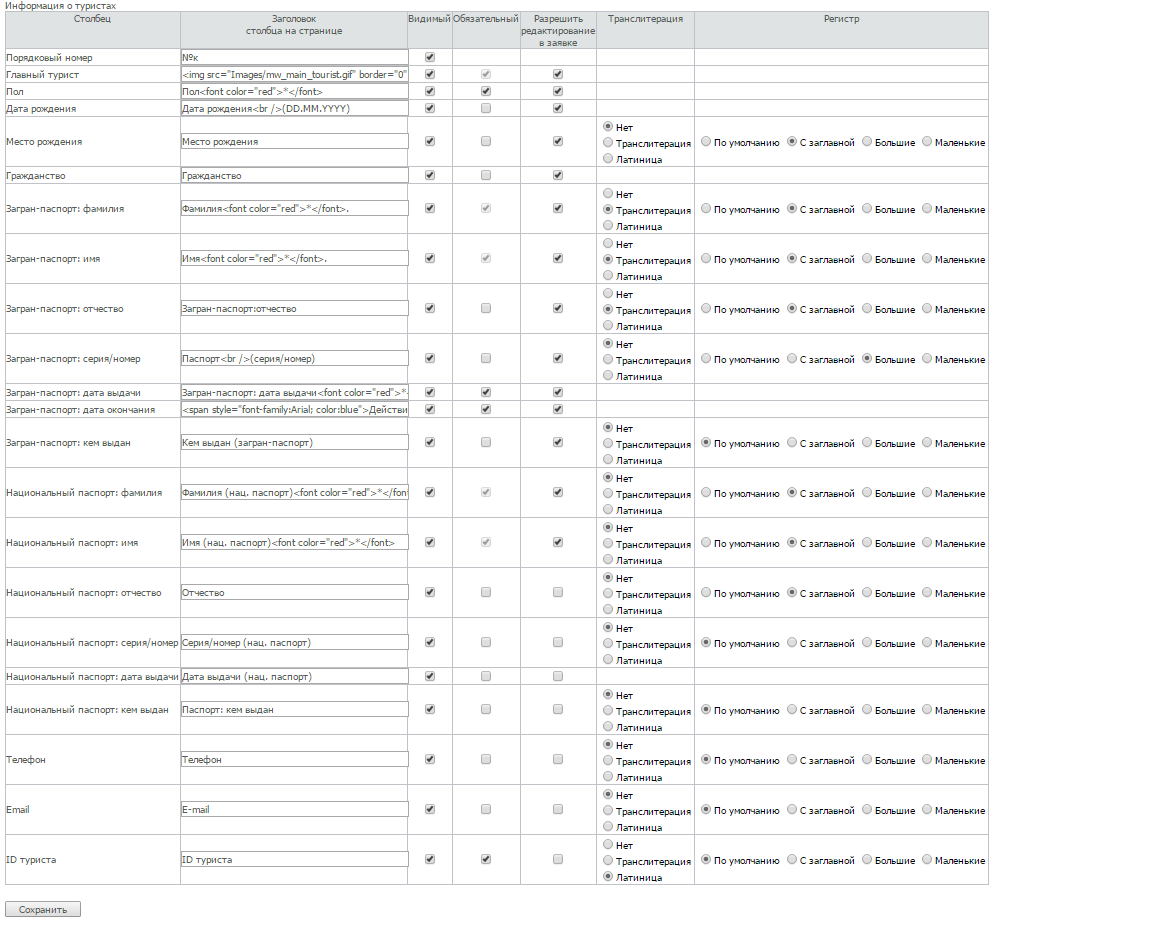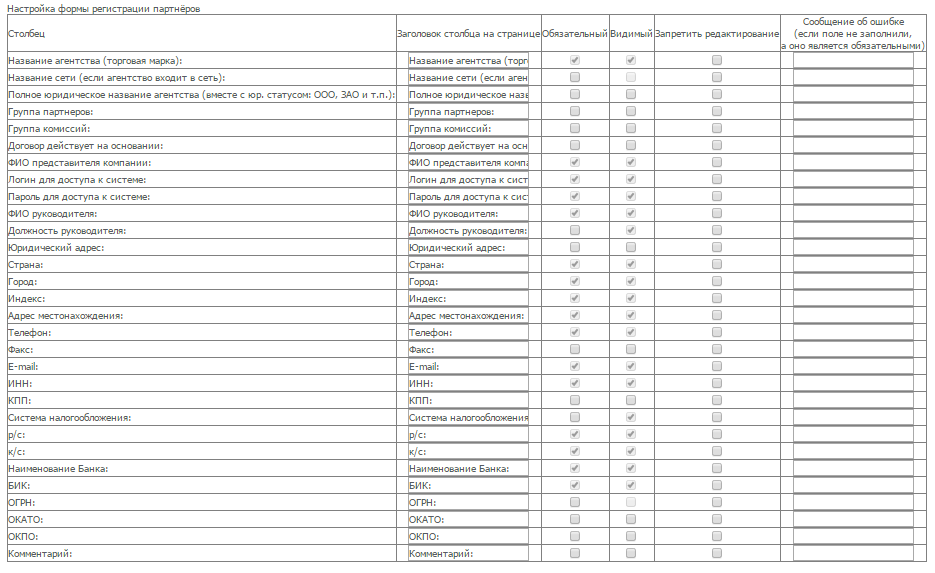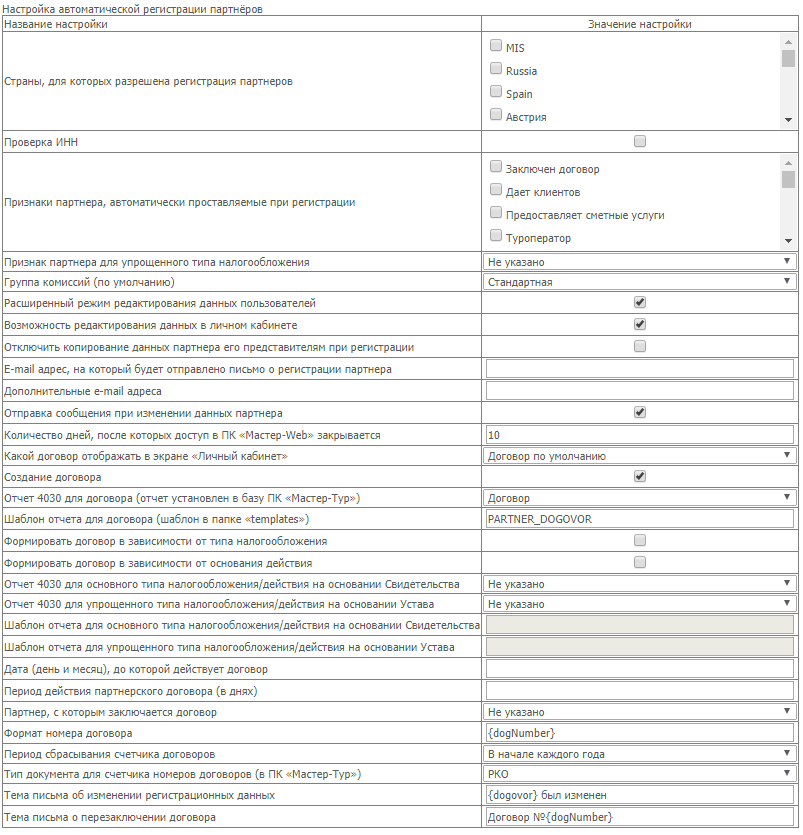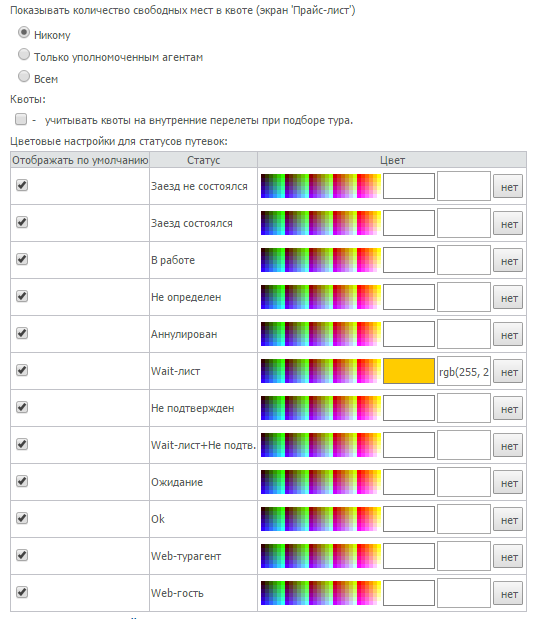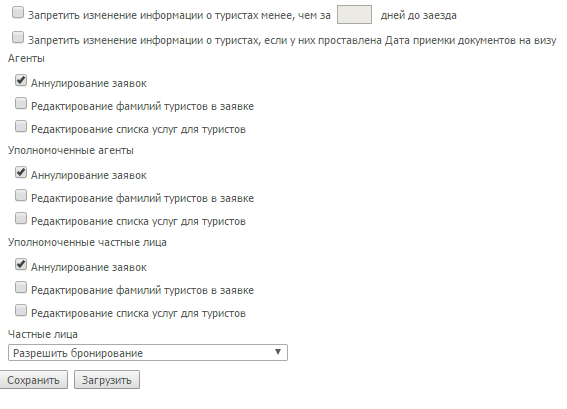Мастер-Тур(15):Система администрирования ПК Мастер-Web
Статья находится на стадии разработки.
Версия статьи от 28-09-2016.
|
Поддерживаемые версии ПК «Мастер-Тур»: |
Содержание
Введение
Настройки системы администрирования
Пользователи системы
Раздел «Пользователи системы» доступен по адресу: http://ip-адрес сервера/MasterWeb/admin/Users.aspx.

В данном экране отображаются все пользователи, зарегистрировавшиеся в Системе Бронирования ПК «Мастер-Web».
Для быстрого поиска нужного пользователя можно воспользоваться фильтрами:
- User ID (любая часть) – поиск по логину пользователя;
- Фирма/Город/Партнер – поиск по названию фирмы, городу или по партнеру из БД «Партнеры», к которому эта фирма привязана;
- E-mail – поиск по адресу электронной почты;
- Телефон – поиск по номеру телефона.
Дополнительно можно отфильтровать пользователей по признаку зарегистрирован/не зарегистрирован, а также отделить регистрации агентств от частных лиц.
Регистрация нового пользователя
О поступлении новых заявок на регистрацию в системе бронирования можно узнать либо по e-mail (новые заявки на регистрацию отправляются по e-mail администратору системы), либо в разделе Пользователи системы с помощью фильтра Незарегистрированные пользователи.
Для регистрации нового пользователя нужно в разделе Пользователи системы найти незарегистрированное агентство и нажать ссылку Изменить напротив него. Откроется экран Информация о пользователе системы.
Здесь необходимо присвоить пользователю идентификатор (Логин для входа в систему), присвоить пароль (можно вписать вручную, а можно сгенерировать пароль автоматически, нажав кнопку справа Сгенерировать пароль).
Максимальная длина пароля - 50 знаков. Можно использовать любые символы: буквы, цифры, специальные символы.
Затем нужно указать партнера в Базе Данных «Партнеры», к которому привязан данный пользователь. Для этого нужно нажать на кнопку ![]() . Если нужно партнера в списке нет, то оставляем это поле незаполненным.
. Если нужно партнера в списке нет, то оставляем это поле незаполненным.
Затем нужно выставить признак Пользователь зарегистрирован в БД ПК Мастер-Тур.
Дальнейшие действия:
1. Назначить необходимые права для пользователя:
- Турагент – для обычных пользователей;
- Турагент + Уполномоченный агент – для уполномоченных агентов;
- Разрешить просмотр всех заявок агентства – пользователь будет иметь возможность просматривать заявки, забронированные другими пользователями, привязанными к тому же партнеру;
- Разрешить просмотр всех заявок Мастер-Тура - пользователь может просматривать все заявки своего агентства, созданные пользователем ПК «Мастер-Тур» и не привязанные к другим представителям этого агентства;
- Разрешить просмотр всех заявок группы агентств - пользователь будет видеть все заявки агентств, входящих в группу партнеров.
2. Если пользователю необходимо показывать таблицу с бонусами в экране «Список заявок», необходимо выставить признак Участник бонусной программы.
Если не отображается признак Участник бонусной программы необходимо проверить, что в файлеWEB.CONFIGосновного приложения «Мастер-Web» прописаны настройки<add key="bonus" value="true" />и<add key="extendedBonusInfo" value="true" />.
3. Нажать кнопку Сохранить.
4. Нажать кнопку Выслать пароль пользователю, после чего на e-mail, указанный агентом при регистрации, придет письмо с указанием его идентификатора (логина) и пароля для авторизации в системе бронирования.
База данных "Партнеры"
Раздел «База данных “Партнеры”» доступен по адресу: http://ip-адрес сервера/MasterWeb/admin/Partners.aspx. В разделе «База данных “Партнеры”» можно завести нового пользователя ПК Мастер-Web. Здесь отображаются все партнеры, зарегистрированные в базе данных ПК «Мастер-Тур».
Для быстрого поиска нужного партнера можно воспользоваться фильтрами:
- Фирма – краткое название компании;
- Полное название – полное название компании;
- Город – город, в котором находится компания;
- Телефон – номер телефона компании;
- E-mail – адрес электронной почты.
Регистрация нового партнера
Для регистрации нового партнера нужно в разделе «База данных “Партнеры”» найти нужного партнера и нажать ссылку «Зарегистрировать» слева от его названия. Откроется экран «Создание пользователя». Данный экран доступен по адресу: http://ip-адрес сервера/MasterWeb/admin/NewUser.aspx:
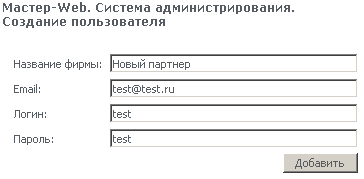
Для регистрации необходимо заполнить поля «Логин» и «Пароль» и нажать кнопку «Добавить». После этого регистрационные данные запишутся в базу и откроется экран «Пользователи системы», где можно отредактировать зарегистрированного партнера или задать ему дополнительные права.
Выставить страну в Интернет
Раздел Выставить страну в интернет доступен по адресу:
http://ip-адрес сервера Мастер-тур/MasterWeb/admin/Countries.aspx.
В данном экране отображаются все страны из соответствующего справочника ПК «Мастер-Тур».
Информация на экран выводится в виде таблицы, в которой представлена следующая информация:
| Название поля в таблице | Выводимые данные |
|---|---|
| Изменить | Переход к редактированию информации и настроек по странам |
| Название страны | Название страны |
| Английское название | Английское название страны |
| Ссылка на значок флага | Ссылка на иконку флага страны для использования в ПК «Мастер-Путеводитель» (на данный момент не обрабатывается) |
| Ссылка на описание страны | Ссылка на страницу с описанием страны |
Данный экран позволяет выставить новую страну в интернет, либо изменить настройки по уже выставленной стране. Для поиска страны можно ввести ее название (или часть названия) в поле Название страны и нажать кнопку Искать. Также можно воспользоваться фильтром по признаку выставленные/не выставленные в интернет.
После того, как страна найдена, нужно нажать на ссылку Изменить слева от ее названия. Загрузится экран Страна, доступный по адресу:
http://ip-адрес сервера Мастер-тур/MasterWeb/admin/Country.aspx.
Настройки страны
- Название страны;
- Английское название страны;
- Ссылка на изображение флага;
- Ссылка на описание страны;
- Email;
На адрес электронной почты, который указан для страны будут отправляться сообщения при бронировании новой путевки по данной стране и при аннуляции путевки.
- Остановка продаж за;
- Страна выставлена для продажи в интернет;
- Проверять наличие мест по основному размещению;
- Отображать в динамическом листе предложений;
- Примечание.
Настройка доплат за изменение путевки
Настройки
Общие настройки разделены на несколько блоков:
- Настройки ввода
- Настройки отображения
- Права пользователей
Настройки ввода
В корзине, в блоке Ввести данные туристов можно регулировать отображение полей ввода данных о туристах и их заголовков.
Настройки ввода в данном разделе задаются общие для всех стран в таблице Информация о туристах
для отдельной страны -http://ip-адрес сервера/MasterWeb/Admin/Country.aspx
→ Страны → выбираем нужную страну → Изменить. Задаем настройки в таблице Информация о туристах.
Настройки, указанные для отдельной страны, приоритетнее общих.
Таблица Информация о туристах состоит из следующих полей:
- Столбец - здесь указаны значения полей
- Порядковый номер;
- Главный турист;
- Пол;
- Дата рождения;
- Место рождения;
- Гражданство;
- Загран-паспорт: фамилия;
- Загран-паспорт: имя;
- Загран-паспорт: отчество;
- Загран-паспорт: серия/номер;
- Загран-паспорт: дата выдачи;
- Загран-паспорт: дата окончания;
- Загран-паспорт: кем выдан;
- Национальный паспорт: фамилия;
- Национальный паспорт: имя;
- Национальный паспорт: отчество;
- Национальный паспорт: серия/номер;
- Национальный паспорт: дата выдачи;
- Национальный паспорт: кем выдан;
- Телефон;
- Email;
- Заголовок столбца на странице - в этой колонке вводится текст и оформление заголовка поля, который будет отображаться в корзине (например:
<font color="red">*</font>звездочка для обязательного поля;<span style="font-family:Arial; color:blue">Действителен до</span>- изменение шрифта и цвета заголовка); - Видимый - установка признака активности позволяет сделать поле видимым в корзине;
- Обязательный - установка признака активности делает поле обязательным. По умолчанию обязательными полями являются:
- Главный турист;
- Загран-паспорт: фамилия;
- Загран-паспорт: имя;
- Национальный паспорт: фамилия;
- Национальный паспорт: имя;
- Разрешить редактировать в заявке;
- Транслитерация - предусмотрены три варианта:
- Нет;
- Транслитерация;
- Латиница - возможен ввод только латинскими буквами;
- Регистр
- По умолчанию;
- С заглавной;
- Большие;
- Маленькие.
Изменения, внесенные в настройках таблицы Информация о туристах, отобразятся в корзине через 7 минут.
Настройка формы регистрации партнеров осуществляется непосредственно в таблице Настройка формы регистрации партнеров.
Данные настройки определяют какие данные о партнере должны заполняться при регистрации. Здесь же можно изменить названия регистрационных полей, а также добавить информационное сообщение пользователю, которое будет выдаваться в случае, когда обязательное поле не было заполнено:
- в колонке "Столбец" перечислены названия полей;
- в колонке "Заголовок столбца на странице" - как будет отображаться название поля на странице
http://ip-адрес сервера/MasterWeb/PartnerRegistration.aspx; - в колонке "Обязательный" можно отметить поля, которые будут обязательными для заполнения. По умолчанию обязательные следующие поля:
- Название агентства (торговая марка);
- Группа партнеров;
- ФИО представителя компании;
- Логин для доступа к системе;
- Пароль для доступа к системе;
- ФИО руководителя;
- Страна;
- Город;
- Индекс;
- Адрес местонахождения;
- Телефон;
- e-mail;
- ИНН;
- Р/с;
- К/с;
- Наименование банка;
- БИК
- в колонке "Видимый" отмечены те поля, которые будут отображаться на странице
http://ip-адрес сервера/MasterWeb/PartnerRegistration.aspx; - в колонке "Сообщение об ошибке (если поле заполнили, а оно является обязательным)" - можно ввести текст сообщения, которое будет отображаться, если не заполнено обязательное поле.
В таблице Настройка модуля регистрации партнеров содержатся следующие настройки:
- Автоматическая регистрация партнера;
- Страны, для которых разрешена регистрация партнеров - здесь можно указать конкретные страны и регистрация будет возможна только для этих стран;
- Проверка ИНН - при установке этого признака будет осуществляться проверка ИНН по количеству введенных цифр;
- Признаки партнера, автоматически проставляемые при регистрации
- Признак партнера для упрощенного типа налогообложения
- Группа комиссий (по умолчанию)
- Расширенный режим редактирования данных пользователей
- Возможность редактирования данных в личном кабинете
- Отключить копирование данных партнера его представителям при регистрации
- E-mail адрес, на который будет отправлено письмо о регистрации партнера
- Дополнительные e-mail адреса
- Отправка сообщения при изменении данных партнера
- Количество дней, после которых доступ в ПК «Мастер-Web» закрывается
- Какой договор отображать в экране «Личный кабинет»
- Создание договора
- Отчет 4030 для договора (отчет установлен в базу ПК «Мастер-Тур»)
- Шаблон отчета для договора (шаблон в папке «templates»)
- Формировать договор в зависимости от типа налогообложения
- Формировать договор в зависимости от основания действия
- Отчет 4030 для основного типа налогообложения/действия на основании Свидетельства
- Отчет 4030 для упрощенного типа налогообложения/действия на основании Устава
- Шаблон отчета для основного типа налогообложения/действия на основании Свидетельства
- Шаблон отчета для упрощенного типа налогообложения/действия на основании Устава
- Дата (день и месяц), до которой действует договор
- Период действия партнерского договора (в днях)
- Партнер, с которым заключается договор
- Формат номера договора
- Период сбрасывания счетчика договоров
- Тип документа для счетчика номеров договоров (в ПК «Мастер-Тур»)
Настройки отображения
- Для настройки отображения свободных мест нужно установить переключатель в одно из положений:
- Никому;
- Только уполномоченным агентам – отображение количества свободных мест в гостинице в прайс-листе ПК «Мастер-Web» только для пользователей ПК «Мастер-Web», зарегистрированным в системе с правами уполномоченного агента (в подразделе Пользователи системы для клиента отметьте флажком Уполномоченный агент);
- Всем – любые пользователи системы увидят в прайс-листе количество свободных мест в гостинице;
- Для настройки цветов статусов путевок в экране «Список заявок» нужно выбрать цвет из палитры для каждого из статусов:
- Отображать по умолчанию – признак определяет, будут ли показываться данные путевки в экране «Список заявок» или нет.
Права пользователей
В группе настроек Права пользователей можно настроить права для различных типов пользователей:агентов, уполномоченных агентов, уполномоченных частных лиц.
- Аннулирование заявок – пользователи могут аннулировать заявку, и сообщение об этом придет на e-mail ведущего менеджера по туру и администратора системы (подробнее о настройке сообщений см. инструкцию по установке и настройке ПК Мастер - Web);
- Редактирование фамилий туристов в заявке - пользователи системы смогут редактировать ФИО туристов в своих заявках, сообщение об этом придет на e-mail ведущего менеджера по туру и администратора системы (подробнее о настройке сообщений см. инструкцию по установке и настройке ПК Мастер - Web);
- Редактирование списка услуг для туристов – пользователи системы смогут редактировать список услуг для туристов в экране «Оформление заказа» при бронировании туров через стандартную корзину;
- Частные лица – данная настройка определяет возможность бронирования туров пользователям, авторизованным как частные лица.